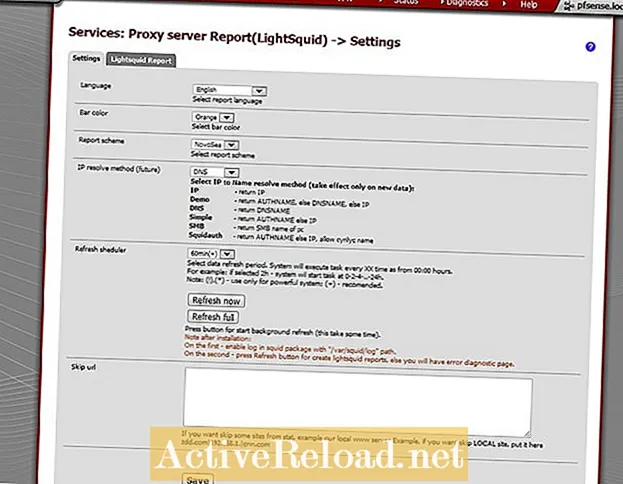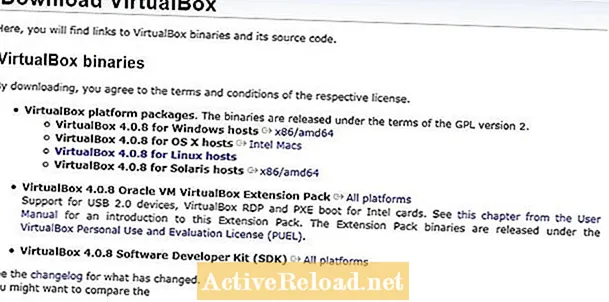Nilalaman
- Mga Kinakailangan para sa LightSquid
- Pag-install ng LightSquid
- Pag-configure
- Pagtingin sa Mga Ulat
- Pag-troubleshoot
Si Sam ay nagtatrabaho bilang isang analyst sa network para sa isang algorithmic trading firm. Nakuha niya ang kanyang bachelor's degree sa information technology mula sa UMKC.
Nagbibigay ang LightSquid ng isang madali at libreng paraan ng pagsubaybay sa paggamit ng internet sa iyong network. Ang LightSquid ay isang tagasuri ng log ng Squid na tumatakbo sa pfSense. Sa pamamagitan ng pag-parse sa mga log ng pag-access ng proxy, nakagawa ang pakete ng mga ulat na batay sa web na nagdedetalye sa mga URL na na-access ng bawat gumagamit sa network.
Ang pakete na ito ay gumagana nang maayos para sa parehong maliliit at malalaking network. Ang mga ulat ay may ilang mga kapaki-pakinabang na tampok na nagbibigay-daan sa iyo upang makita ang paggamit ng bandwidth, pag-access sa URL ayon sa petsa at oras, at mga nangungunang ulat sa site.
Dahil ang LightSquid ay tumatakbo nang direkta sa iyong pfSense router, ito ay parehong sentralisado at stealthy. Ang mga gumagamit sa network ay walang paraan upang malaman na ang kanilang trapiko ay nai-log at nasuri gamit ang pamamaraang ito.
Mga Kinakailangan para sa LightSquid
Gumagana ang Lightsquid sa pamamagitan ng pag-aaral ng mga log ng pag-access ng Squids, kaya dapat mayroon ka nang isang Nag-set up ng squid proxy upang magamit ang Lightsquid. Palagi kong na-set up ang aking mga proxy sa transparent mode. Sa ganitong paraan ang lahat ng trapiko ng mga gumagamit ay awtomatikong dumadaan sa proxy na lumilikha ng mga tala para matingnan si Lightsquid.
Inaasahan ni Lightsquid na maiimbak ang mga log ng Squid sa default na lokasyon (/ var / squid / log), kaya kung mayroon kang naka-configure na Squid upang maiimbak ang mga ito sa ibang lugar, kakailanganin mong bumalik sa orihinal na lokasyon ng pag-log.
Pag-install ng LightSquid
Madaling mai-install ang Lightsquid sa pamamagitan ng pfSense package manager. Upang ma-access ang manager ng package, mag-click sa mga pakete sa menu ng system. I-click ang simbolo ng plus sa kanang bahagi ng package upang simulan ang pag-install.
Kapag nakumpleto ang pag-install, magkakaroon ng isang bagong entry sa menu ng katayuan na tinatawag na ulat ng proxy.
Pag-configure
Napakadaling i-configure ng LightSquid, ang mga pagpipilian sa default na pag-install ay perpektong sapat. Hindi bababa sa inirerekumenda kong itakda ang pag-refresh ng ikot sa isang bagay na makatwiran para sa iyong mga pangangailangan.
Upang baguhin ang mga setting para sa LightSquid, mag-click sa ulat ng proxy na matatagpuan sa ilalim ng menu ng katayuan.
Nasa ibaba ang isang paliwanag sa bawat isa sa mga setting na magagamit.
- Wika - Maaaring magamit ang setting ng wika upang baguhin kung anong wika ang ipinapakita sa mga ulat ng LightSquid.
- Kulay ng bar - Hinahayaan ka ng setting na ito na baguhin ang kulay ng mga bar sa mga ulat.
- Skema ng ulat - Isipin ito bilang tema para sa paglitaw ng mga ulat. Ang batayang tema ay malinis at simple ngunit gusto ko ang NovoSea scheme na pinakamahusay.
- Paraan ng paglutas ng IP - Sinusubukan ng LightSquid na lutasin ang IP address sa mga pangalan ng domain. Maaari mong baguhin ang pamamaraang ginagamit nito upang malutas ang mga IP sa setting na ito. Sa aking karanasan ang DNS ay tila gagana ang pinakamahusay.
- I-refresh ang tagapagpalabas - Nakakaapekto ang setting na ito kung gaano kadalas nasusuri ang mga log ng Squid. Ang pagbawas ng halaga ay gagawing mas napapanahon ang mga ulat ngunit gugugol ng mas maraming mapagkukunan ng system. Mag-ingat na huwag itakda ang pag-refresh ng cycle upang maganap na madalas, kung ang system ay hindi maaaring tapusin ang isang pag-update bago humiling ng isa pa sa huli ay mabagsak mo ang system.
- Laktawan ang url - Kung mayroong anumang mga URL na ayaw mong ipakita sa mga ulat maaari mong ilista ang mga ito dito.
Pagtingin sa Mga Ulat
Upang matingnan ang mga ulat ng LightSquid, mag-click sa ulat ng proxy sa ilalim ng menu ng katayuan, pagkatapos ay mag-click sa tab na ulat ng LightSquid. Ang mga ulat ay napaka-intuitive upang mag-navigate sa pamamagitan ng. Pagkatapos mong pumili ng isang araw, makikita mo ang isang listahan ng mga kliyente na na-access ang proxy sa araw na iyon.
Kapag pinili mo ang isang host mula sa listahan, makikita mo ang lahat ng mga URL na na-access ng client na iyon. Ang pag-click sa icon ng orasan sa tuktok ng pahina ay magpapakita sa iyo ng oras ng araw na na-access ang bawat URL.
Iniuulat ng LightSquid ang lahat sa iyo upang mag-drill down sa pamamagitan ng araw ng buwan.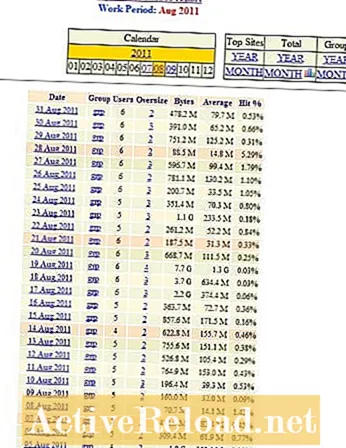




Pag-troubleshoot
Error sa pagtatangkang i-access ang mga ulat
Kung nakakakuha ka ng isang error kapag tinangka mong tingnan ang mga ulat, maaaring kailangan mong manu-manong i-update ang mga ito. Ito ay napaka-pangkaraniwan kung susubukan mong tingnan ang mga ulat kaagad pagkatapos na unang mai-install ang LightSquid. Upang simulan ang isang manu-manong pag-update, i-click ang "i-refresh ngayon", pagkatapos ay "i-refresh nang buo".
Minsan tumatagal bago makalikha ang mga paunang ulat. Kung mayroon kang isang malaking halaga ng naipong mga log ng Squid, maaari itong tumagal nang mas mahaba, kaya maging mapagpasensya.
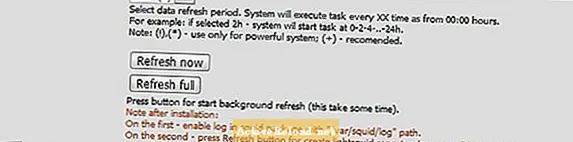
Ang mga ulat ay walang nilalaman na anumang data
Kung ang iyong mga ulat ay hindi naglalaman ng anumang data muna, siguraduhin na ang Squid ay pinagana at tumatakbo sa transparent mode. Siguraduhin din na ang pag-log ay pinagana sa Squid at ang direktoryo ng log store ay nakatakda sa / var / squid / log.
Maaari mong SSH sa pfSense at suriin ang direktoryo ng squid log upang mapatunayan na ang mga file ng log ay talagang nilikha. Kung ang mga file ng Squid log ay umiiral sa tamang direktoryo at ang mga ulat ay hindi gumagana pagkatapos ang isang bagay ay mali sa LItuoSquid.
Kung nabigo ang lahat, subukang muling i-install ang LightSquid.

Ang artikulong ito ay tumpak at totoo sa abot ng kaalaman ng may-akda. Ang nilalaman ay para lamang sa mga layuning pang-impormasyon o aliwan at hindi kapalit ng pansariling payo o payo sa propesyonal sa mga usapin sa negosyo, pampinansyal, ligal, o panteknikal.